하와이 여행을 준비하면서 가장 먼저 한 일은 바로 ESTA 신청이었어요.
처음 가보는 미국 땅이라 조금 긴장되기도 했지만, 직접 해보니 생각보다 간단했습니다!
지금부터 저와 함께 하나하나 진행해보세요!

ESTA는 미국 입국 전에 전자적으로 여행 허가를 받는 시스템입니다.
한국은 미국 비자면제 프로그램(VWP) 대상국이라 관광 목적이라면 이 ESTA만 신청하면 됩니다.
✔️90일 이하 체류가능
✔️비자 없이 미국 입국
✔️유효기간은 2년
포털에서 검색하면 무수히 많은 사이트가 나오는데 그중 대부분은 수수료가 붙는 대행사이트예요!
신청은 반드시 아래 미국 정부 공식 사이트에서 해야 수수료가 붙지 않아요.
신청 전 준비물은 아래와 같습니다!
1️⃣ 여권(만료일 확인 필수)
2️⃣ 해외결제 가능한 신용카드(VISA, Master 등)
3️⃣ 여행 중 머무를 숙소의 영문 주소
4️⃣ $21 신청비
ESTA 비자 셀프로 신청하기

접속하면 제일 먼저 보이는 화면이예요!
오른쪽 상단 언어변경을 누르면 한국어로 변경할 수 있습니다.

신규신청서 버튼을 누르고 개인신청과 그룹신청 중에 원하는 것을 선택하세요.
저처럼 여러 명의 가족이 함께 신청할 때 대표자가 다른 가족들 비자까지 한 번에 신청할 수도 있습니다.
단, 모든 가족구성원의 여권정보 및 신청정보는 개별적으로 입력해야 한다는 점 잊지마세요!

확인버튼 누르고 PASS!!!

저는 그룹신청서를 선택했기 때문에 제가 대표로 그룹 연락인이 됩니다!
모든 정보는 영문으로 표기하세요!!!
이 다음 단계에서 승인을 위한 코드가 이메일로 발송되므로 이메일 주소는 정확하게 입력해야 합니다!
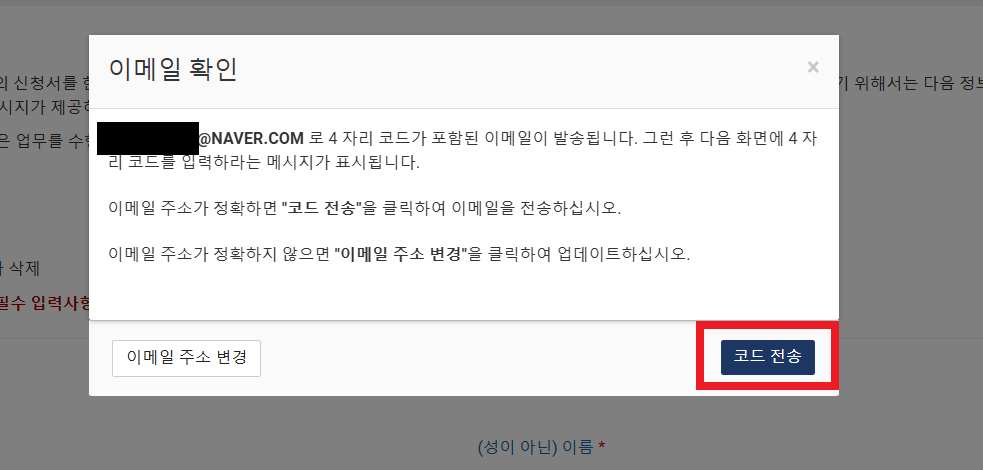
전 단계에서 입력한 메일주소가 맞는지 확인 후 코드전송 버튼 클릭!
4자리 코드번호를 입력하라는 팝업이 뜨고 그때 이메일로 코드번호를 확인하여 입력하면 됩니다.
참고로 저는 스팸메일함으로 들어왔어요;;;
메일함에 없다고 헤매지 말고 스팸메일함을 꼭 보세요!

그룹아이디와 신청자 정보가 맞는지 확인하고 아래 버튼 중 신규신청서 추가 버튼을 눌러 신청자들의 정보를 한 명씩 입력해 나가면 됩니다.

내용 확인 후 동의에 ✔️체크하고 넘어가기

여권업로드 버튼을 누르면 아래와 같이
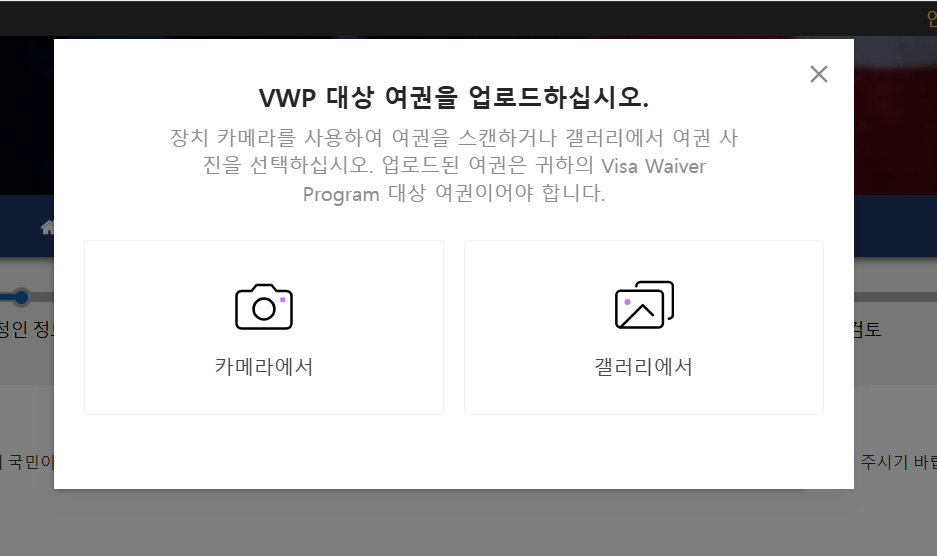
카메라로 촬영하거나 갤러리에서 여권사진 불러오기를 할 수 있어요.
참고로 여권사진을 미리 찍어두면 여러모로 쓸모가 있기 때문에 미리 한 장 찍어뒀다가 불러오기로 편하게 업로드~

여권 불러오기를 하면 여권에 있는 정보들이 자동으로 화면에 반영됩니다.
이때 실제 내 여권정보와 일치하는지 꼭 확인하고 내 신청서에 추가하기!!

업로드 한 여권의 정보가 자동으로 정보에 저장되고 주민등록번호, 출생도시 등 자동 불러오기가 안된 정보들은 수기로 직접 입력하면 됩니다!
이때에도 모든 정보는 영문으로 작성하기!

시민권, 국적에 대한 정보 확인 후 이메일 정보확인!!!
결과 조회에 꼭 필요한 신청서 번호가 이메일로 전송되니 이메일 주소 정확한지 한번 더 확인하기!
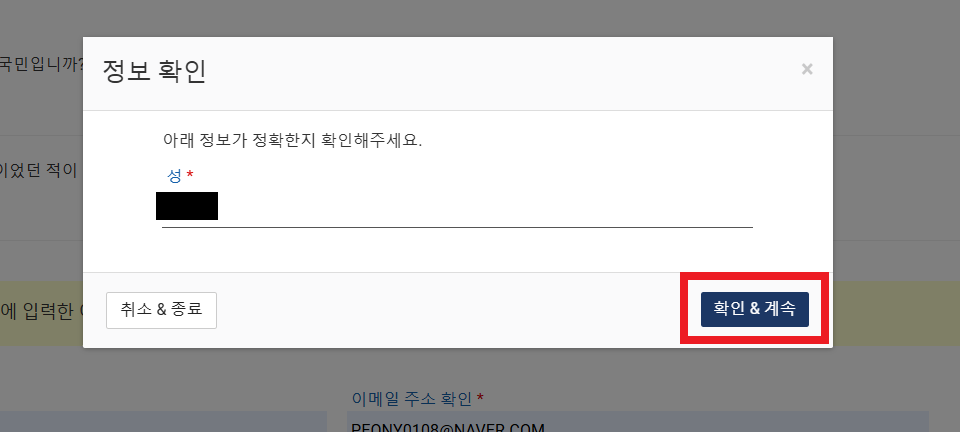
앞에서 입력한 정보들을 하나씩 팝업으로 재확인하는 과정이예요!

현재 거주지 주소를 입력하는 페이지입니다!
이때도 모두 영문으로 작성해야 하기 때문에 이때는 네이버 검색창에 '영문주소 변환기'라고 검색하면 바로 우리 집 주소를 영문으로 변환해 줍니다.
그걸 보고 *표시가 있는 모든 칸을 작성하면 완성
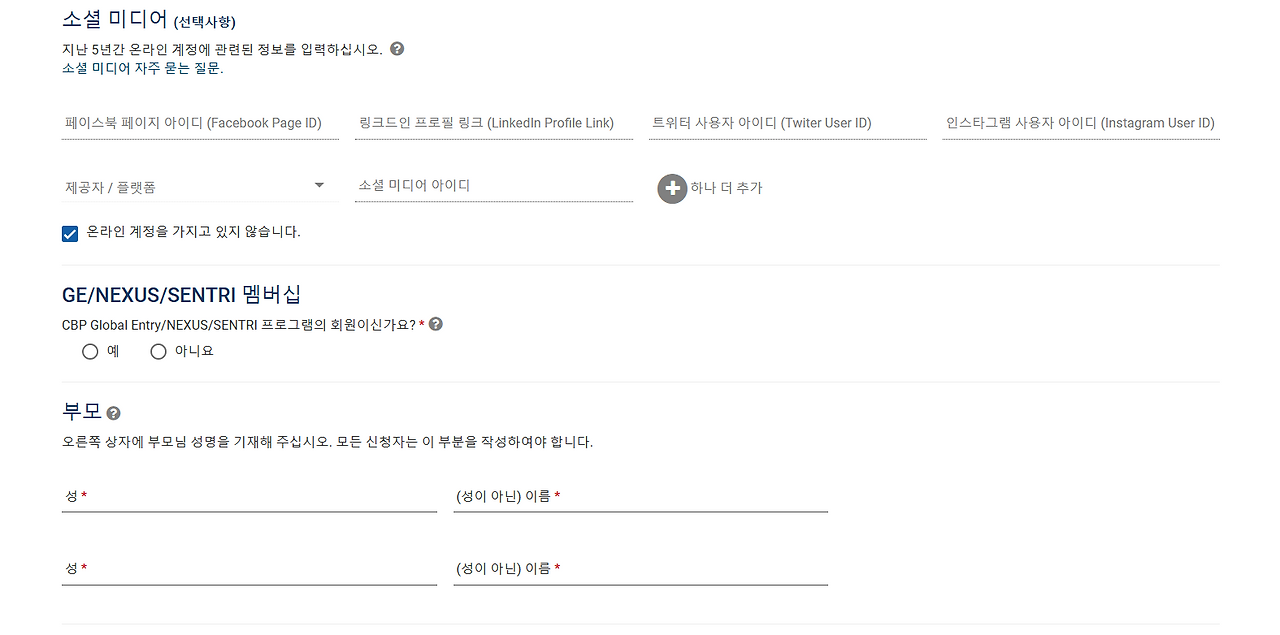
제일 좀 황당했던 페이지 ㅋㅋ
부모님 이름을 적으라는 게 너무 오랜만이라 ㅎ

고용 정보는 없음으로 그냥 skip 할까 고민하다가 찾아보니 고용정보가 없으면 이미그레이션에서 이것저것 더 묻는다더라... 하는 카더라 후기들이 종종 있어서 저는 회사 정보를 입력했어요!

미국경유여부에 아니요를 체크하면 미국 내 연락처 정보를 입력하는 칸이 생성됩니다!
미국 내 연락처 정보는 내가 예약한 숙소의 정보를 입력하면 OK

전염병, 약물, 테러 등등에 관한 질문은 잘못 누르면 승인거절 될 수 있으니 모두 '아니요'로 꼭 체크!!

최종정보 한번 더 확인하고 나면

이렇게 총신청서에 신청내역이 보이고 결제내역에 1인 21달러가 보여집니다.

위와 같은 순서로 다른 가족들의 신청서도 정보입력하면 하나의 그룹아이디에 전체 가족들의 신청서가 표기되요.
이후 결제창에서 한 번에 결제하면 완료!!
차암~~쉽죠잉? ㅋㅋㅋㅋㅋ

저는 평일 오전에 신청했고 오후에 바로 승인완료 메일을 받았어요.
영문주소 입력이 조금 번거롭긴 하지만 위의 순서에 따라 차근차근 해 나가면 충분히 할만한 작업입니다!
굳이 비싼 돈 들여 대행하지 말고 셀프로 해보자구여~
'오늘, 여행 > 해외여행' 카테고리의 다른 글
| [하와이여행] 하나택시 공항픽업 꿀팁 총정리 (예약부터 타는 곳까지!) (0) | 2025.05.21 |
|---|---|
| [하와이 여행] 허츠(Hertz) 렌트카 하얏트픽업 & 셀프주유, 현금주유 꿀팁 총정리 (0) | 2025.05.19 |
| [하와이 여행] 허츠(Hertz)렌트카 골드멤버십 가입 방법, 여행과 지도 예약후기 (0) | 2025.05.15 |
| [하와이 여행] 가성비 숙소 추천 – 일리마호텔 꿀팁 총정리 (0) | 2025.05.10 |
| [하와이 여행준비] 항공, 숙소, 렌트카, 국제면허, ESTA비자 등 여행준비의 모든 것 (0) | 2025.05.06 |



